Nokia 808 PUREVIEW User Manual [bs]
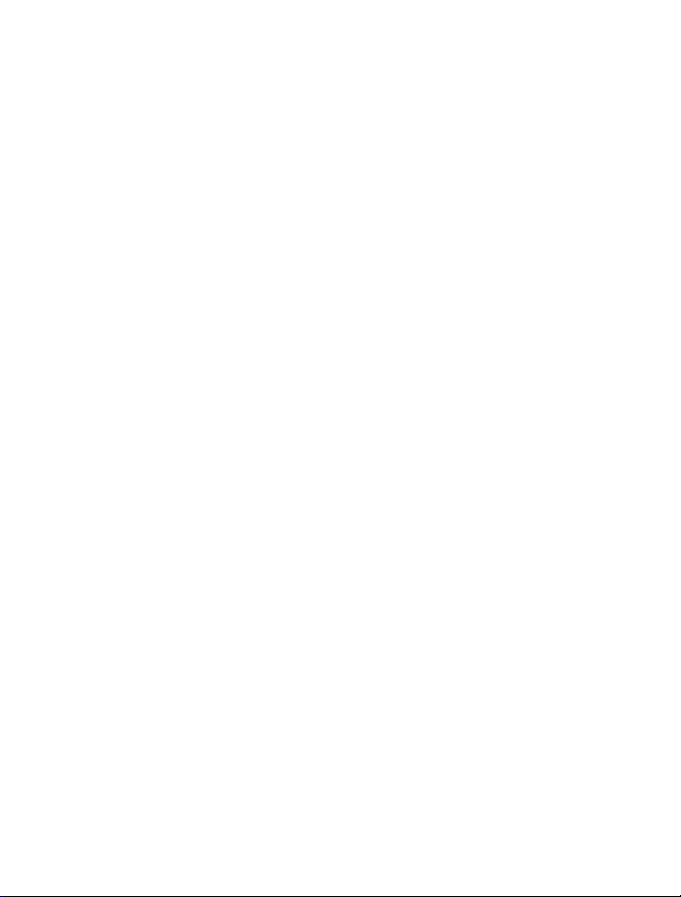
Nokia 808 PureView Uputstvo za korisnika
2.0. izdanje
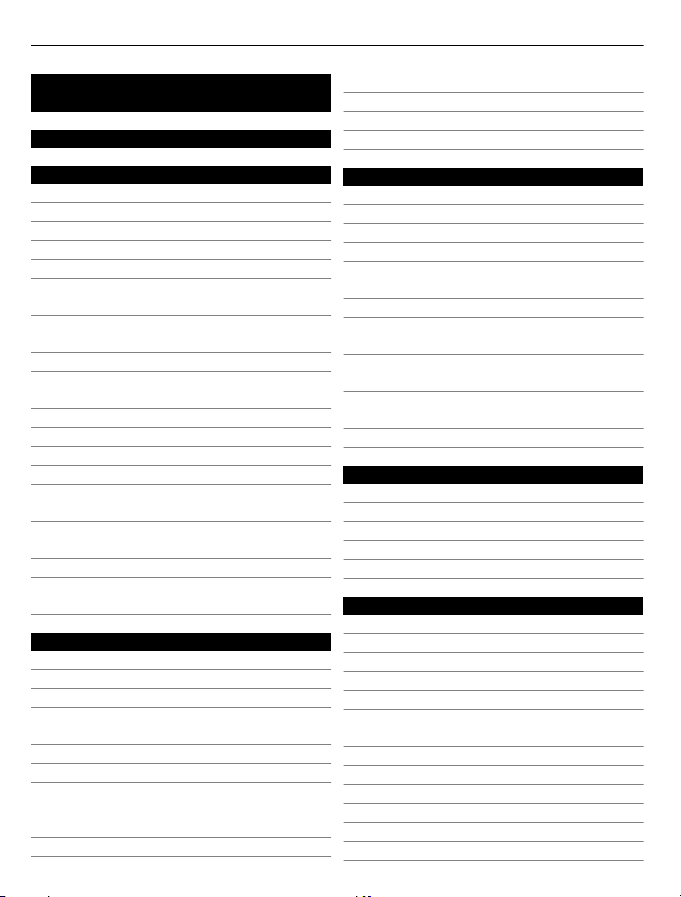
2Sadržaj
Sadržaj
Bezbednost 5
Početni koraci 7
Tasteri i delovi 7
Ubacivanje SIM kartice 8
Ubacivanje memorijske kartice 9
Punjenje baterije 11
Uključivanje ili isključivanje telefona 12
Zaključavanje i otključavanje
tastature i ekrana 13
Promena jačine zvuka poziva, pesme
ili video snimka 13
Nokia nalog 14
Kopiranje kontakata ili fotografija sa
starog telefona 14
Antene 15
Slušalice 15
O NFC tehnologiji 16
Aktiviranje NFC tehnologije 17
Povezivanje sa Bluetooth priborom
pomoću NFC tehnologije 17
Uključivanje ili isključivanje baterijske
lampe 17
Postavljanje narukvice ili vrpce 18
Korišćenje uputstva za korisnika na
telefonu 18
Osnovna upotreba 18
Korišćenje trake sa alatkama 18
Radnje ekrana na dodir 19
Korišćenje prečica 21
Prelazak sa jedne otvorene aplikacije
na drugu 22
Pisanje teksta 22
Ikone koje se prikazuju na telefonu 27
Treperenje svetla u slučaju
propuštenih poziva ili prijema poruka
– podešavanje 28
Baterijska lampa 29
Pretraga telefona i interneta 29
Korišćenje telefona van mreže 29
Produžite vek baterije 30
Vratite početna podešavanja 31
Fotoaparat i fotografije 32
O fotoaparatu 32
Promena režima snimanja 32
Snimanje fotografija 33
Snimanje video snimaka 35
Čuvanje informacija o lokaciji na
fotografijama i video snimcima 37
Slanje fotografija ili video snimaka 37
Slanje fotografije ili drugog sadržaja
na drugi telefon koji podržava NFC 38
Deljenje fotografije ili video snimka
direktno sa fotoaparata 39
Podešavanje lokacije za čuvanje
fotografija i video snimaka 39
Fotografije 39
Personalizovanje i Nokia prodavnica 45
Profili 45
Promena teme 47
Početni ekran 48
Organizovanje aplikacija 51
Nokia prodavnica 51
Telefon 54
Upućivanje poziva na broj telefona 54
Uključivanje zvučnika tokom poziva 54
Traženje kontakta preko brojčanika 54
Isključivanje tona na telefonu 55
Pozivanje kontakta 56
Odgovaranje na poziv koji je na
čekanju 56
Uputite video poziv 57
Odgovaranje na video poziv 57
Odbijanje video poziva 58
Uspostavite konferencijski poziv 58
Pozivanje najčešće biranih brojeva 59
Pozivanje kontakta glasom 59
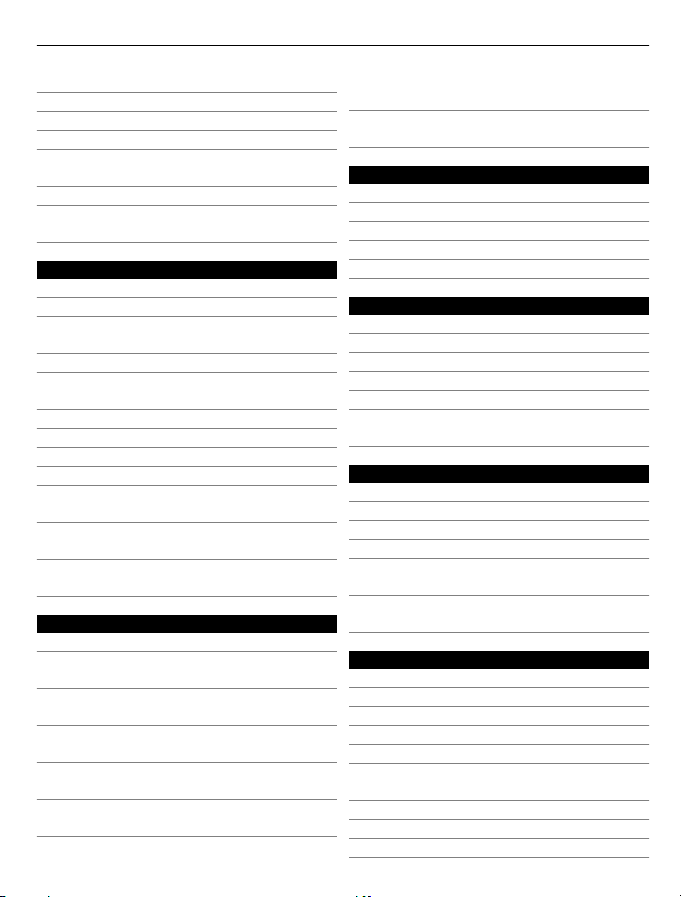
Sadržaj 3
Pozivanje poslednjeg biranog broja 60
Snimanje telefonskog razgovora 60
Pregled propuštenih poziva 60
Pozivanje govorne pošte 61
Preusmeravanje poziva na govornu
poštu ili na neki drugi broj telefona 61
Zabrana pozivanja i prijema poziva 62
Omogućivanje pozivanja samo
određenih brojeva 62
Kontakti 63
O aplikaciji Kontakti 63
Čuvanje telefonskih brojeva i adresa 63
Čuvanje broja sa kojeg je primljen
poziv ili poruka 63
Brzo kontaktiranje najvažnijih osoba 64
Dodavanje važnih kontakata na
početni ekran 64
Dodavanje fotografije kontaktu 65
Podešavanje tona zvona za kontakt 65
Kreiranje grupe kontakata 65
Slanje poruke grupi osoba 66
Slanje kontakt informacija pomoću
opcije „Moja kartica“ 66
Kopiranje kontakata sa SIM kartice na
telefon 66
Rezervne kopije kontakata u Nokia
uslugama 66
Socijalne mreže 67
O aplikaciji Socijalne mreže 67
Pregled ažuriranja statusa prijatelja u
jednom prikazu 68
Objavljivanje statusa u servisima za
socijalne mreže 68
Povezivanje prijatelja na mreži sa
svojom listom kontakata 68
Prikaz poslednjih statusa prijatelja na
početnom ekranu 68
Otpremanje fotografije ili video
snimka u uslugu 69
Kontaktiranje prijatelja u servisu za
društvene mreže 69
Dodavanje događaja u kalendar
telefona 70
Poruke 70
O aplikaciji Poruke 70
Slanje poruke 70
Čitanje primljene poruke 71
Slanje audio poruke 72
Promena jezika pisanja 72
Pošta 72
O aplikaciji Pošta 72
Dodavanje poštanskog sandučeta 73
Čitanje pristigle pošte 73
Slanje pošte 74
Odgovaranje na zahtev za sastanak 75
Otvaranje mail poruka u okviru
početnog ekrana 75
Internet 76
O web pretraživaču76
Pretražujte Web 76
Dodavanje markera 77
Pretplaćivanje na web izvode 77
Omogućavanje web sajtu da koristi
informacije o lokaciji 78
Pristupanje servisu na mreži pomoću
NFC tehnologije 78
Zabava 78
Muz. plejer 78
O usluzi Nokia muzika 81
Snimanje zvukova 82
Reprodukovanje muzike preko radija 82
FM radio 83
Igranje igara sa prijateljem pomoću
NFC tehnologije 85
Plaćanje preko telefona 85
Video snimci 86
Gledanje Web TV-a 88
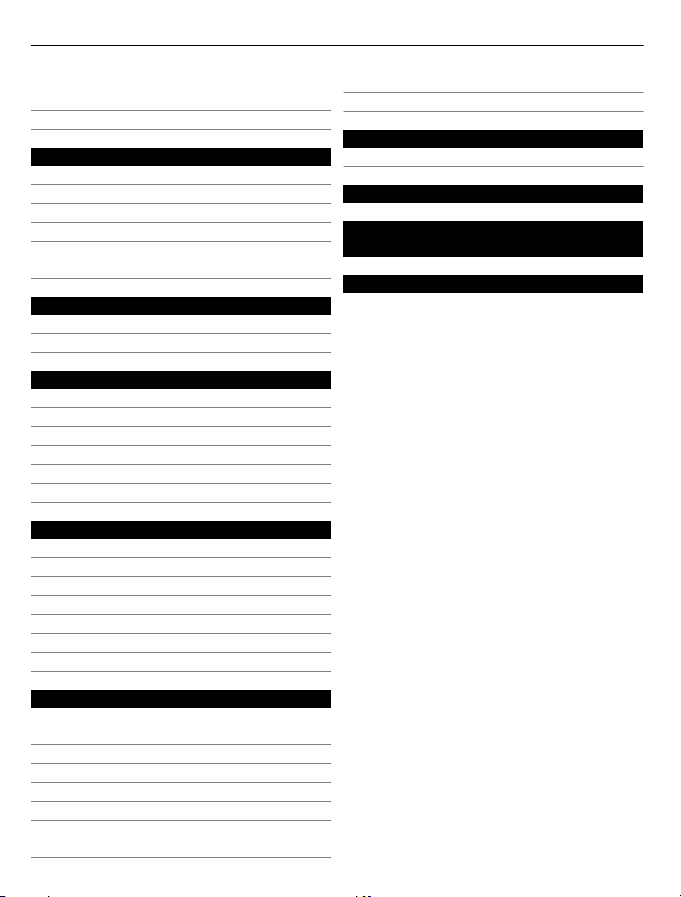
4Sadržaj
Povezivanje na sistem visoke
definicije 88
Bežično strimovanje sadržaja 90
Mape 92
O aplikaciji „Mape“ 92
Navigacija do odredišta 93
Pronalaženje i prikaz lokacija 98
Čuvanje i deljenje mesta 102
Prijavljivanje netačnih kartografskih
podataka 104
Sat i kalendar 104
Sat 104
Kalendar 106
Kancelarija 109
Quickoffice 109
Čitanje PDF dokumenata 110
Korišćenje kalkulatora 110
Pisanje beleški 110
Prevođenje reči 110
Otvaranje ili kreiranje zip datoteka 111
Povezivanje 111
Internet veze 111
Praćenje prenosa podataka 112
Wi-Fi 112
VPN veze 114
Prekidanje mrežne veze 115
Bluetooth 115
USB kabl za prenos podataka 119
Zaštita telefona 127
Priprema telefona za recikliranje 129
Pronalaženje dodatne pomoći 129
Podrška 129
Pristupni kodovi 130
Informacije o proizvodu i
bezbednosne informacije 131
Indeks 138
Upravljanje telefonom 120
Redovno ažuriranje softvera i
aplikacija telefona 120
Upravljanje datotekama 122
Oslobađanje memorije telefona 124
Upravljanje aplikacijama 125
Sinhronizacija sadržaja 125
Kopiranje kontakata ili slika sa jednog
telefona na drugi 127
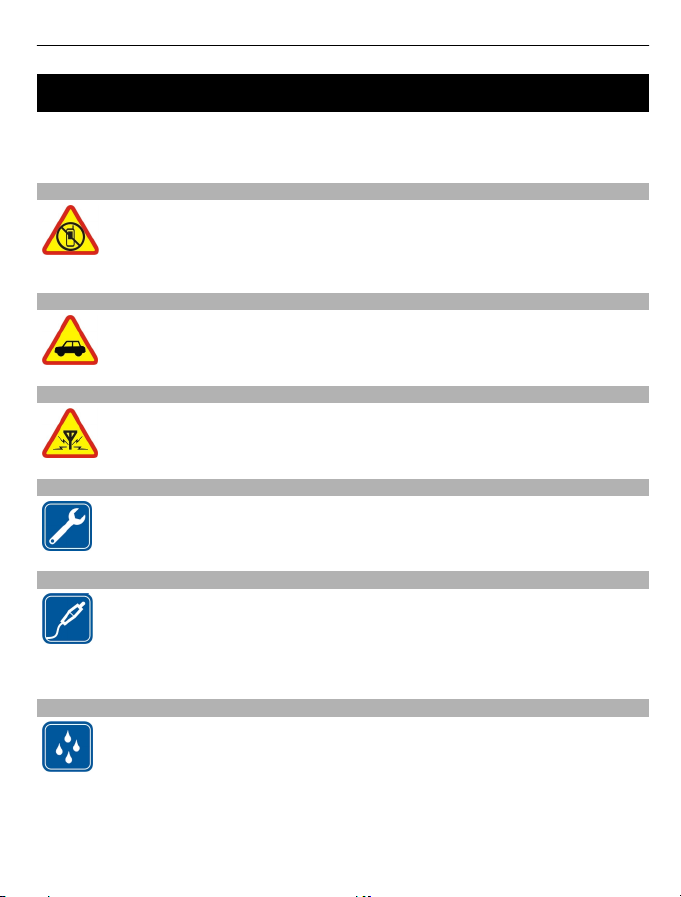
Bezbednost 5
Bezbednost
Pročitajte ove jednostavne smernice. Njihovo nepoštovanje može da bude opasno ili
protivno zakonu. Da biste dobili više informacija, pročitajte kompletan vodič za
korisnike.
ISKLJUČITE U KONTROLISANIM ZONAMA
Isključite uređaj kada korišćenje mobilnih telefona nije dozvoljeno ili kada
ono može da prouzrokuje smetnje ili opasnost, na primer, u avionu,
bolnicama ili u blizini medicinske opreme, goriva, hemikalija ili zona
detonacije. Pridržavajte se svih uputstava u kontrolisanim zonama.
BEZBEDNOST SAOBRAĆAJA JE NA PRVOM MESTU
Pridržavajte se svih lokalnih zakona. Neka Vam ruke u toku vožnje uvek budu
slobodne za upravljanje vozilom. Vaša prvenstvena briga dok upravljate
motornim vozilom treba da bude bezbednost u saobraćaju.
SMETNJE
Svi bežični uređaji mogu da budu podložni smetnjama koje utiču na radne
karakteristike.
KVALIFIKOVANI SERVIS
Ovaj proizvod smeju da instaliraju ili da popravljaju samo kvalifikovane
osobe.
BATERIJE, PUNJAČI I DRUGA DODATNA OPREMA
Koristite isključivo baterije, punjače i drugu dodatnu opremu koju je Nokia
odobrila za korišćenje sa ovim uređajem. Punjači nezavisnih proizvođača
koji su u skladu sa standardom IEC/EN 62684 i koji se priključuju na mikro
USB konektor uređaja takođe mogu da budu kompatibilni.. Ne priključujte
nekompatibilne proizvode.
ODRŽAVAJTE UREĐAJ SUVIM
Vaš uređaj nije vodootporan. Održavajte ga suvim.
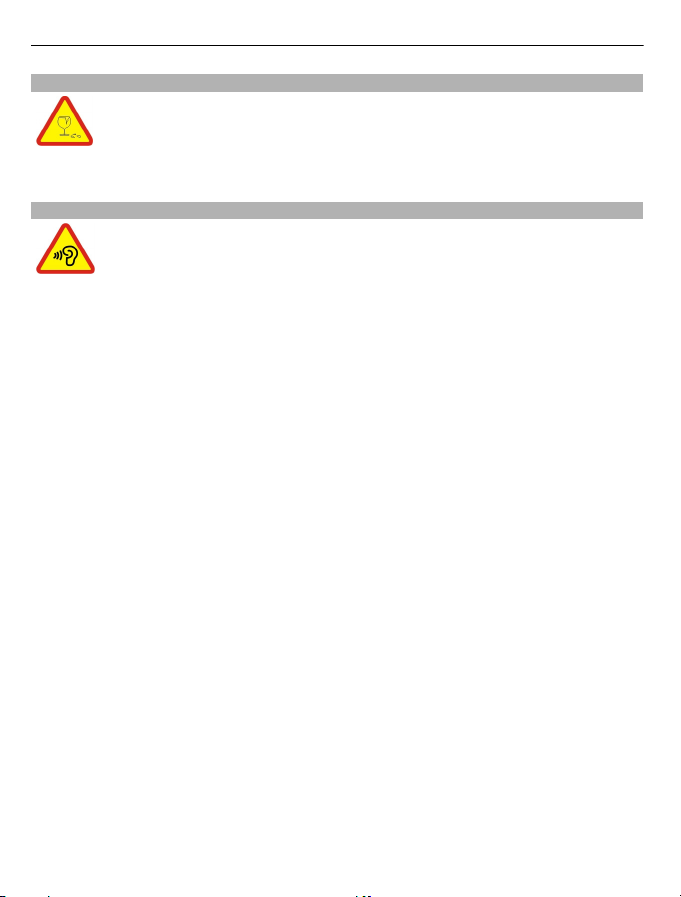
6 Bezbednost
STAKLENI DELOVI
Ekran uređaja je izrađen od stakla. Staklo može da pukne ako se uređaj
ispusti na tvrdu površinu ili ako bude izložen znatnom udarcu. Ako staklo
pukne, ne dodirujte staklene delove uređaja, niti pokušavajte da sa uređaja
odstranite polomljeno staklo. Prestanite sa korišćenjem uređaja dok staklo
ne bude zamenjeno od strane stručnog servisnog osoblja.
ZAŠTITITE SVOJ SLUH
Da biste sprečili moguće oštećenje sluha, nemojte duže vreme da slušate
muziku ili drugi audio sadržaj pri velikoj jačini zvuka. Budite pažljivi kad
držite uređaj uz uho dok se koristi zvučnik.
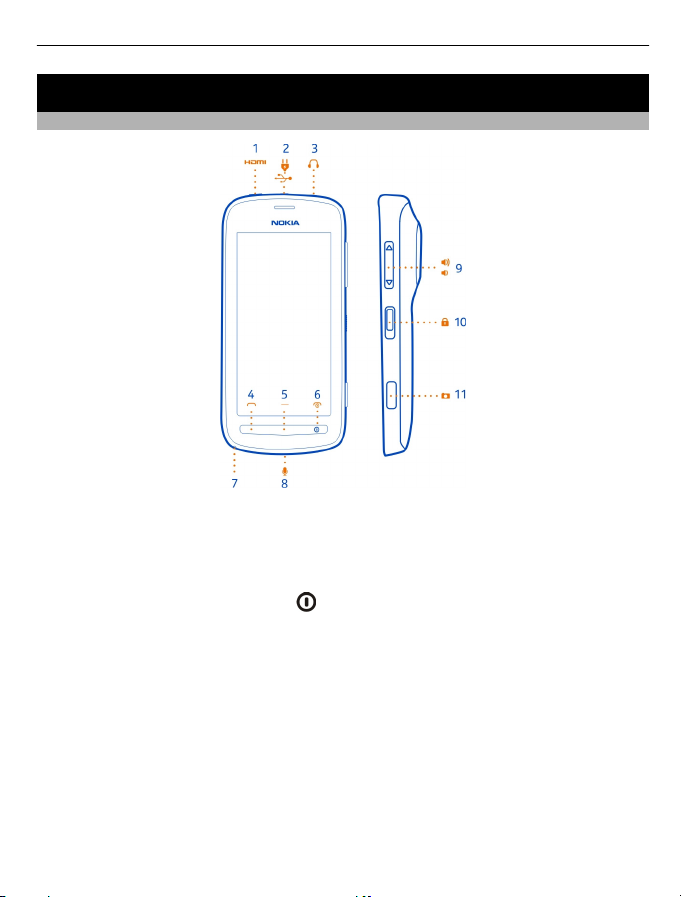
Početni koraci 7
Početni koraci
Tasteri i delovi
1 HDMI™ mikro konektor
2 Mikro USB konektor. Koristi se i za punjenje baterije.
3 Konektor za slušalice (Nokia AV konektor)
4 Pozivni taster
5 Taster Meni
6 Taster Kraj/taster za napajanje
7 Rupica za narukvicu/vrpcu
8 Mikrofon
9 Taster za jačinu zvuka/zumiranje
10 Dugme zaključavanja
11 Taster za fotoaparat
Ako se na objektivu fotoaparata nalazi zaštitna traka, uklonite je.
Zatvaranje poklopca HDMI konektora
Dok je telefon okrenut poleđinom ka vama, gurnite levi kraj poklopca u telefon pre
nego što gurnete kraj sa šarkom.
. Koristi se i za zatvaranje fotoaparata.
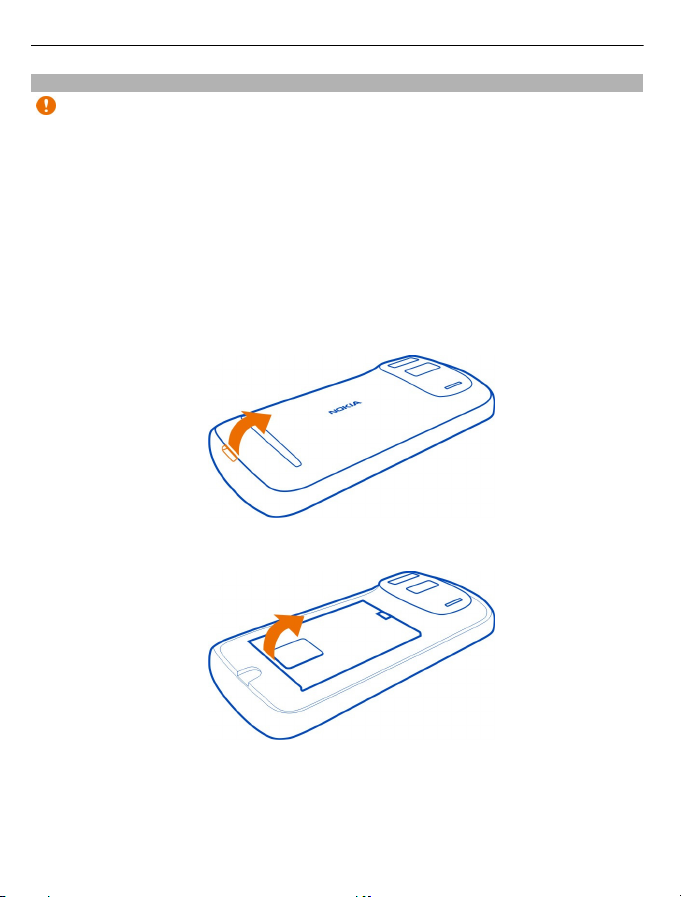
8Početni koraci
Ubacivanje SIM kartice
Važno: Ovaj uređaj je namenjen za korišćenje isključivo sa mini-UICC SIM karticom,
takođe poznatom kao mikro SIM kartica. Mikro SIM kartica je manja od standardne
SIM kartice. Korišćenjem nekompatibilnih SIM kartica možete da oštetite karticu i sam
uređaj, kao i podatke koji su sačuvani na kartici.
Ne koristite SIM kartice koje su modifikovane da bi mogle da stanu u držač za mikro
SIM karticu. Da biste zamenili standardnu SIM karticu mikro SIM karticom, obratite se
provajderu servisa.
Nemojte da lepite nikakve nalepnice na SIM karticu.
1 Telefon treba da bude isključen.
2 Stavite nokat u udubljenje na donjoj ivici zadnje maske, a zatim pažljivo podignite
i uklonite masku.
3 Ukoliko se baterija nalazi u telefonu, izvadite je.
4Pogurajte držač SIM kartice da biste ga izbacili iz ležišta. Noktom podignite držač
za SIM karticu.
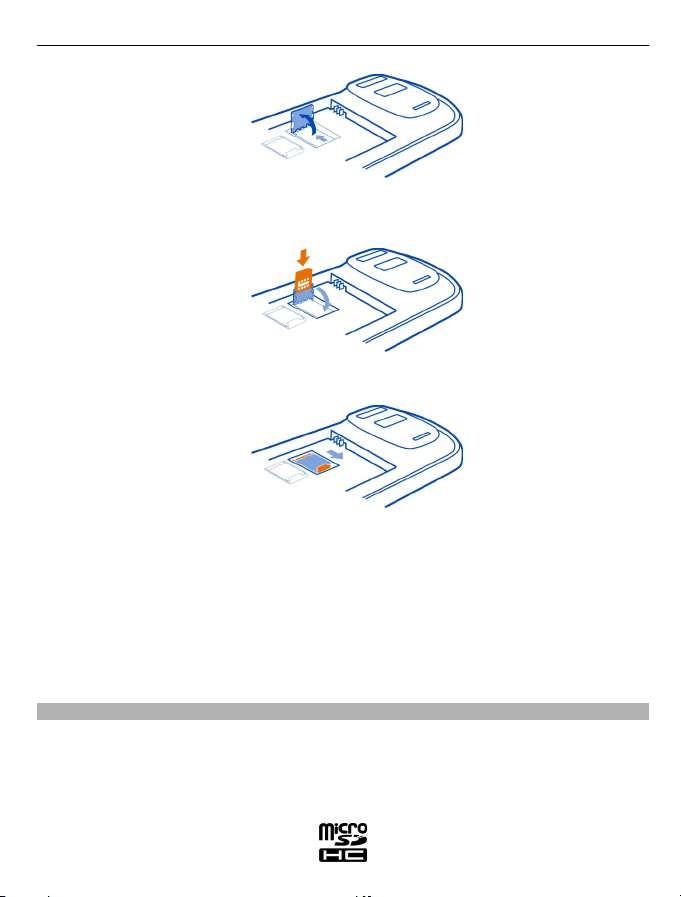
Početni koraci 9
5 Uverite se da je kontaktna površina okrenuta nadole, a zatim ubacite SIM karticu
i spustite držač.
6Pogurajte držač SIM kartice da biste ga fiksirali.
7 Postavite kontakte baterije naspram kontakata u ležištu za bateriju, ubacite
bateriju, a zatim vratite zadnju masku.
Uklanjanje SIM kartice
1Isključite telefon.
2 Uklonite zadnju masku.
3 Ukoliko se baterija nalazi u telefonu, izvadite je.
4Otvorite držač SIM kartice, a zatim izvucite karticu.
Ubacivanje memorijske kartice
Memorijske kartice se prodaju zasebno.
Koristite samo kompatibilne microSD i microSDHC kartice koje je Nokia odobrila za
korišćenje s ovim uređajem. Nekompatibilne kartice mogu da oštete karticu i sam
uređaj, kao i podatke koji su sačuvani na kartici.
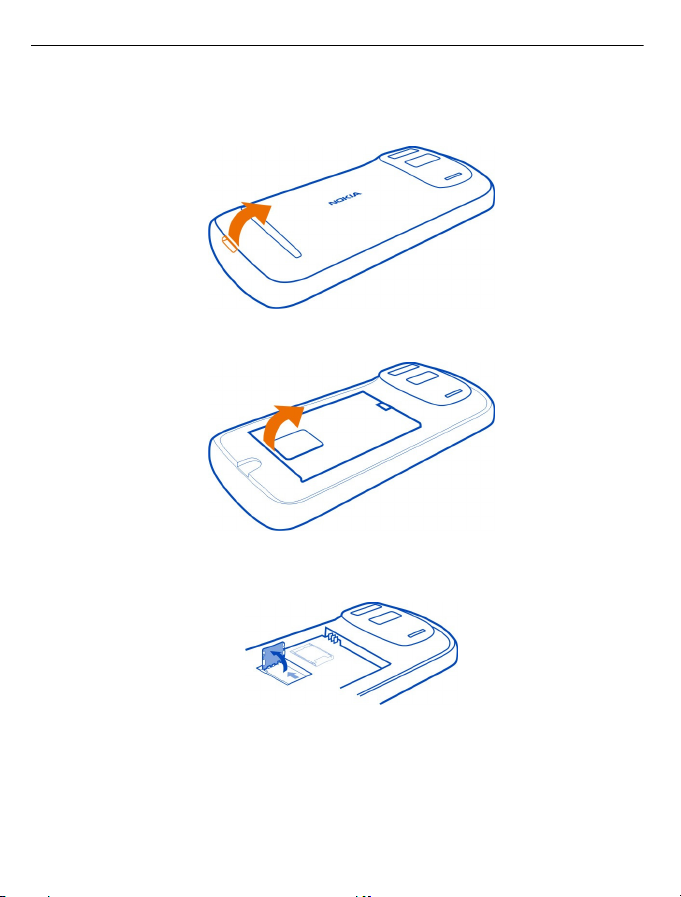
10 Početni koraci
1 Proverite da li ste isključili telefon.
2 Stavite nokat u udubljenje na donjoj ivici zadnje maske, a zatim pažljivo podignite
i uklonite masku.
3 Ukoliko se baterija nalazi u telefonu, izvadite je.
4 Pomerite držač memorijske kartice da biste ga izbacili iz ležišta. Noktom
podignite držač memorijske kartice.
5 Okrenite kontaktnu površinu nadole, a zatim ubacite memorijsku karticu i
spustite držač.
Memorijske kartice se prodaju zasebno. Za video snimke Full HD (1080p)
rezolucije preporučuje se klasa 6 memorijskih kartica.
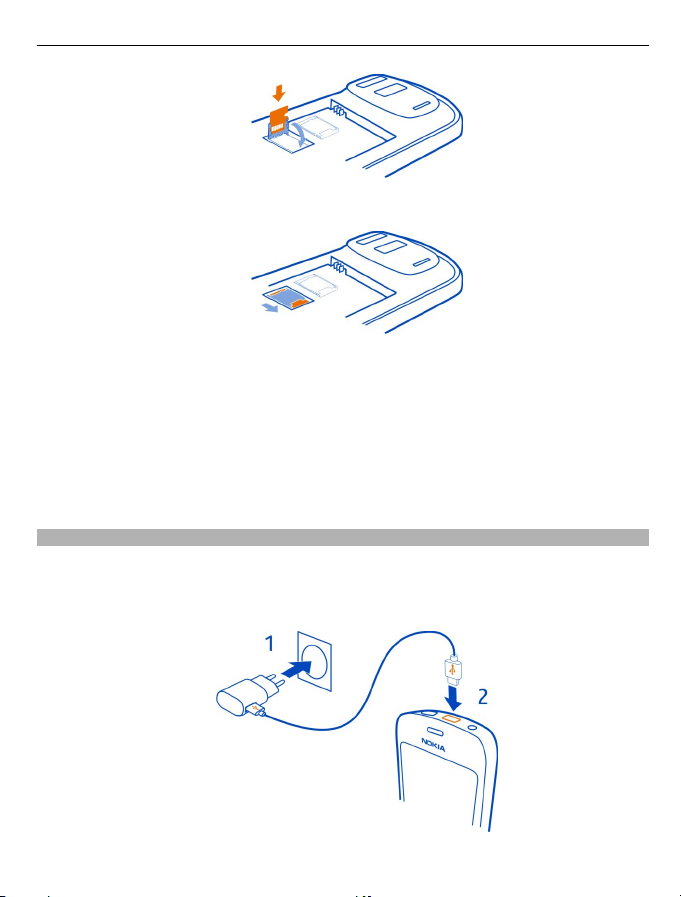
Početni koraci 11
6Pogurajte držač memorijske kartice da biste ga fiksirali.
7 Postavite kontakte baterije naspram kontakata u ležištu za bateriju, ubacite
bateriju, a zatim vratite zadnju masku.
Uklanjanje memorijske kartice
1Isključite telefon.
2 Uklonite zadnju masku.
3 Ukoliko se baterija nalazi u telefonu, izvadite je.
4Otvorite držač memorijske kartice, a zatim izvucite karticu.
Punjenje baterije
Baterija je delimično napunjena u fabrici, ali ćete možda morati ponovo da je napunite
da biste prvi put uključili telefon.
1 Ukoliko je potrebno da ponovo napunite telefon, uradite sledeće:
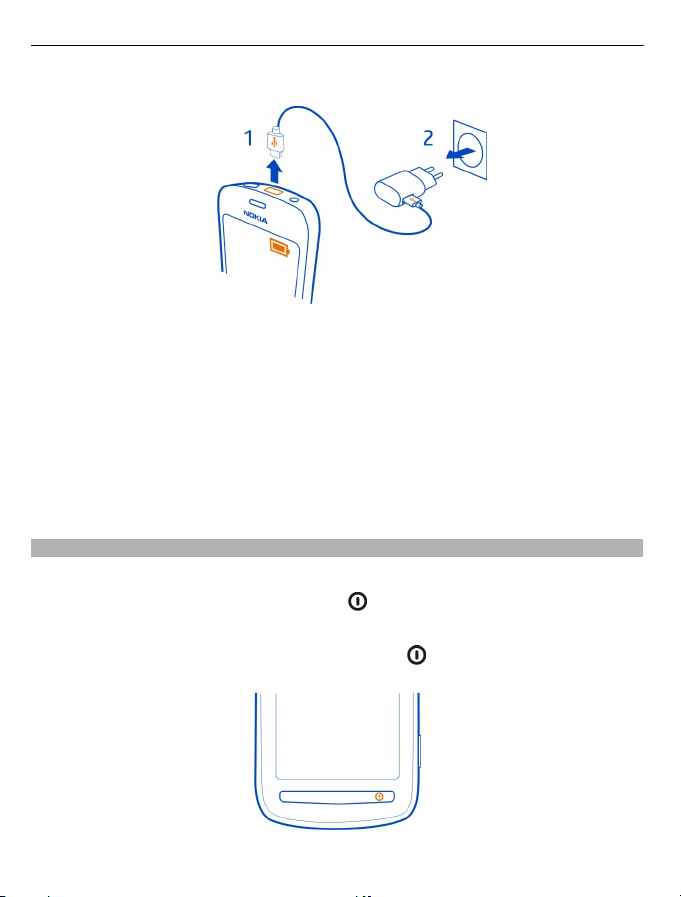
12 Početni koraci
2 Kada je baterija napunjena, uradite sledeće:
Možete da koristite punjenje putem USB-a kada nema dostupne zidne utičnice. Podaci
mogu da se prebacuju tokom punjenja uređaja. Efikasnost punjenja putem USB-a
znatno varira i može da protekne dosta vremena dok punjenje ne počne i dok uređaj
ne počne da funkcioniše.
Ne postoji određeno vreme koliko dugo treba da punite bateriju, a telefon možete da
koristite i dok se puni.
Ako je baterija potpuno prazna, može proći i nekoliko minuta pre nego što se na
ekranu pojavi indikator punjenja i pre nego što se može obaviti bilo kakav telefonski
poziv.
Uključivanje ili isključivanje telefona
Uključivanje
Pritisnite taster za uključivanje/isključivanje
i držite ga sve dok telefon ne zavibrira.
Isključivanje
Pritisnite i držite taster za uključivanje/isključivanje
.
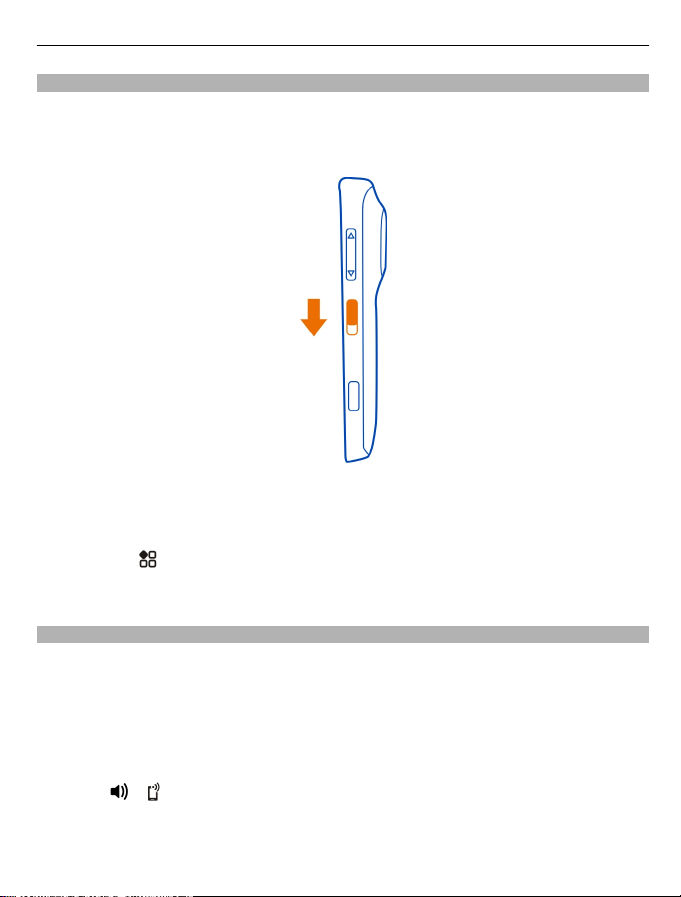
Početni koraci 13
Zaključavanje i otključavanje tastature i ekrana
Da ne biste nehotice uputili poziv dok vam je telefon u džepu ili torbi, zaključajte
tastaturu i ekran telefona.
Povucite dugme zaključavanja.
Savet: Da biste otključali ekran, takođe možete da pritisnite taster Meni i da zatim
povučete zaključani ekran nalevo ili nadesno.
Određivanje vremenskog razmaka posle kog se zaključavaju tasteri i ekran
1Izaberite
> Podešav. i Telefon > Ekran > Vreme istic. zaključ./ekrana.
2 Podesite vremenski razmak nakon kog će se tastatura i ekran automatski
zaključavati.
Promena jačine zvuka poziva, pesme ili video snimka
Koristite tastere za jačinu zvuka.
Možete da promenite jačinu zvuka tokom poziva ili kada je neka aplikacija aktivna.
Ugrađeni zvučnik vam omogućava da govorite i slušate sa kraće razdaljine, bez
potrebe da držite telefon u blizini uha.
Uključivanje ili isključivanje zvučnika tokom poziva
Izaberite
ili .
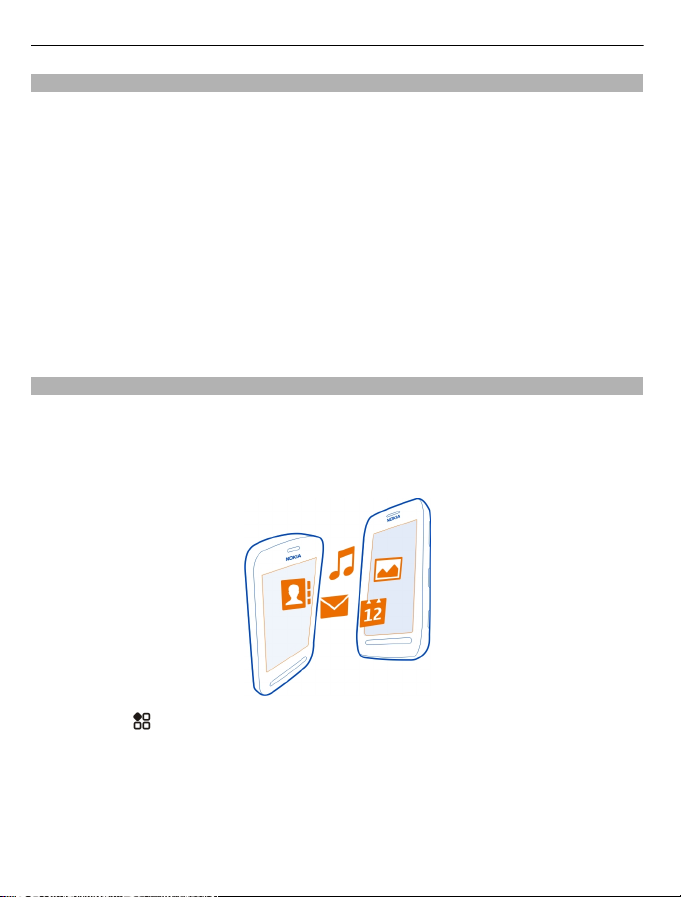
14 Početni koraci
Nokia nalog
Kada prvi put uključite telefon, on će vam pomoći da napravite Nokia nalog.
Možete:
• da pristupite svim Nokia uslugama koristeći jedno korisničko ime i lozinku, kako
na telefonu tako i na kompatibilnom računaru;
• da preuzimate sadržaj u okviru Nokia usluga;
• da čuvate detalje u vezi sa modelom telefona, kao i kontakt informacije. Možete
da dodate i podatke sa platne kartice.
• da čuvate bitne maršrute za vožnju ili šetnju u okviru usluge Nokia Mape.
Više informacija o Nokia nalogu i Nokia uslugama potražite na adresi www.nokia.com/
support.
Da biste kasnije kreirali Nokia nalog, posetite adresu account.nokia.com.
Kopiranje kontakata ili fotografija sa starog telefona
Želite li da kopirate važne informacije sa prethodnog Nokia telefona i da što je brže
moguće počnete da koristite novi? Za besplatno kopiranje sadržaja, poput kontakata,
stavki kalendara i fotografija, na novi telefon koristite aplikaciju Prenos sa telefona.
Potrebno je da prethodni telefon podržava Bluetooth.
1Izaberite > Podešav. > Povezivanje > Prenos podataka > Prenos sa
telefona.
2 Izaberite svoj stari telefon sa liste, a zatim uparite telefone. Neophodno je da
Bluetooth uključen na oba telefona.
3 Ako drugi telefon zahteva šifru, unesite je na oba telefona.
Šifra, koju možete sami da podesite, važi samo za trenutno povezivanje. Šifre su
kod nekih telefona fiksne. Detaljnije informacije potražite u vodiču za korisnike
drugog telefona.
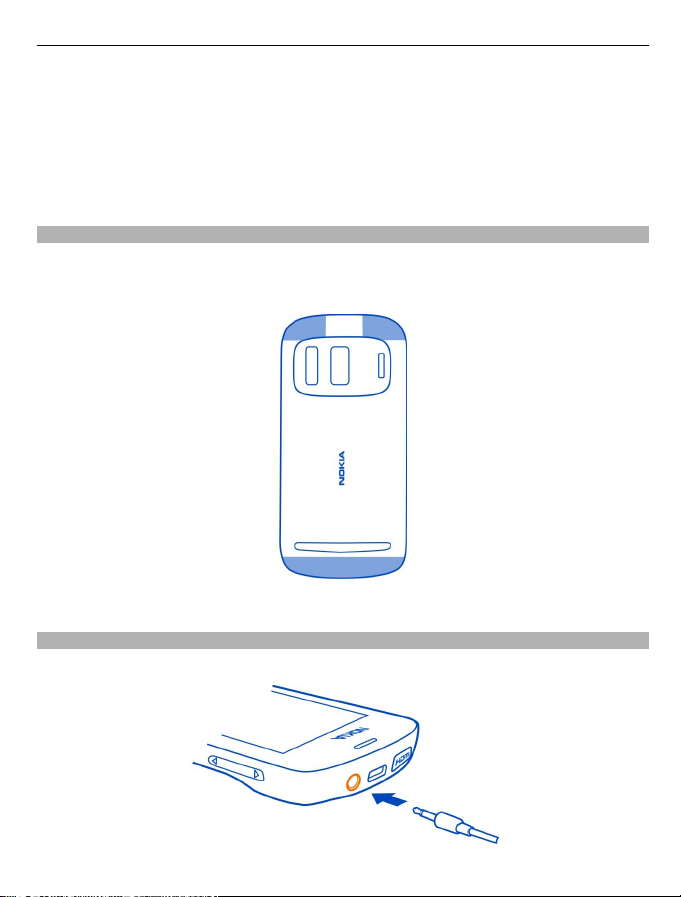
Početni koraci 15
4 Izaberite sadržaj koji želite da kopirate, a zatim izaberite OK.
Ako vaš stari Nokia telefon nema aplikaciju Prenos sa telefona, novi telefon će je
poslati u poruci preko Bluetooth veze. Da biste instalirali tu aplikaciju, otvorite poruku
na starom telefonu, a zatim pratite uputstva prikazana na telefonu.
Savet: Kasnije možete da koristite aplikaciju Prenos sa telefona i za kopiranje sadržaja
sa drugih telefona.
Antene
Izbegavajte dodirivanje antene dok je u upotrebi. Dodirivanje antena utiče na kvalitet
radio komunikacija i može da prouzrokuje rad uređaja na višem energetskom nivou
što može da dovede do skraćenog životnog veka baterije.
Deo sa antenom je istaknut.
Slušalice
Na svoj telefon možete da povežete kompatibilne slušalice.
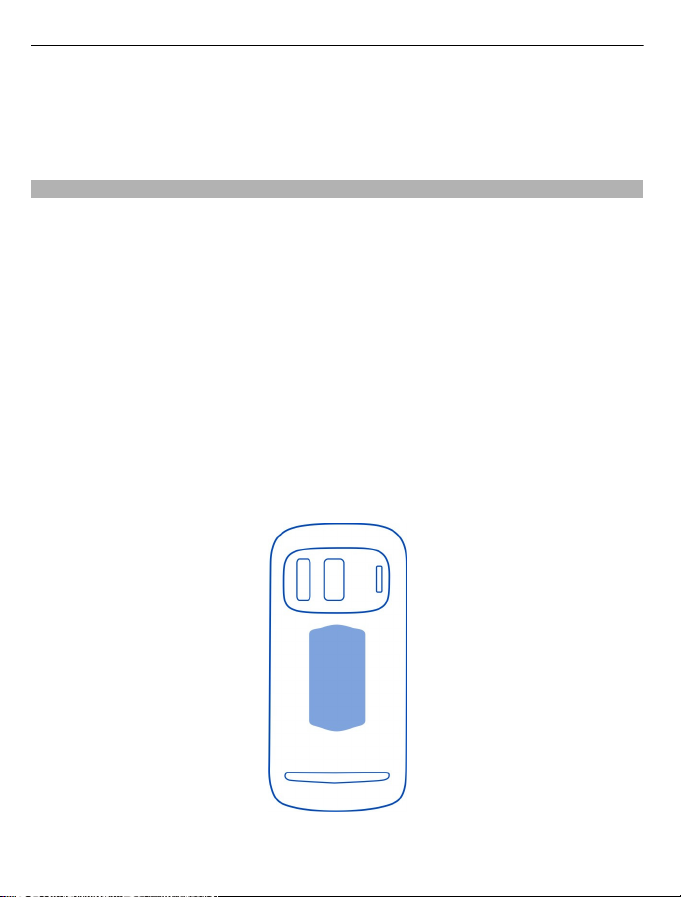
16 Početni koraci
Nemojte da priključujete proizvode koji kreiraju izlazni signal pošto se time može
oštetiti uređaj. Nemojte da priključujete nikakav izvor napona na Nokia AV konektor.
Ukoliko na Nokia AV konektor priključujete eksterni uređaj ili slušalice koje Nokia nije
odobrila za korišćenje sa ovim uređajem, posebnu pažnju obratite na nivoe jačine
zvuka.
O NFC tehnologiji
Uz NFC (Near Field Communication) povezivanje i deljenje postaje lako i zabavno.
Nokia telefoni i pribori koji podržavaju NFC će se bežično povezati kad ih spojite.
NFC tehnologija vam omogućava:
• deljenje kreiranog sadržaja između dva kompatibilna telefona koji podržavaju
NFC;
• povezivanje sa kompatibilnim Bluetooth priborom koji podržava NFC, kao što su
slušalice ili bežični zvučnik;
• plaćanje preko telefona, ukoliko to podržava mrežni provajder servisa;
• dodirivanje oznaka, što vam omogućava pribavljanje više sadržaja za telefon ili
pristup uslugama na mreži;
• igranje igara za više igrača sa drugim vlasnicima kompatibilnih telefona koji
podržavaju NFC.
NFC zona se nalazi na poleđini telefona, ispod fotoaparata. Okrenite stranu telefona
na kojoj se nalazi NFC zona i njome dodirnite druge telefone, pribor ili čitače.
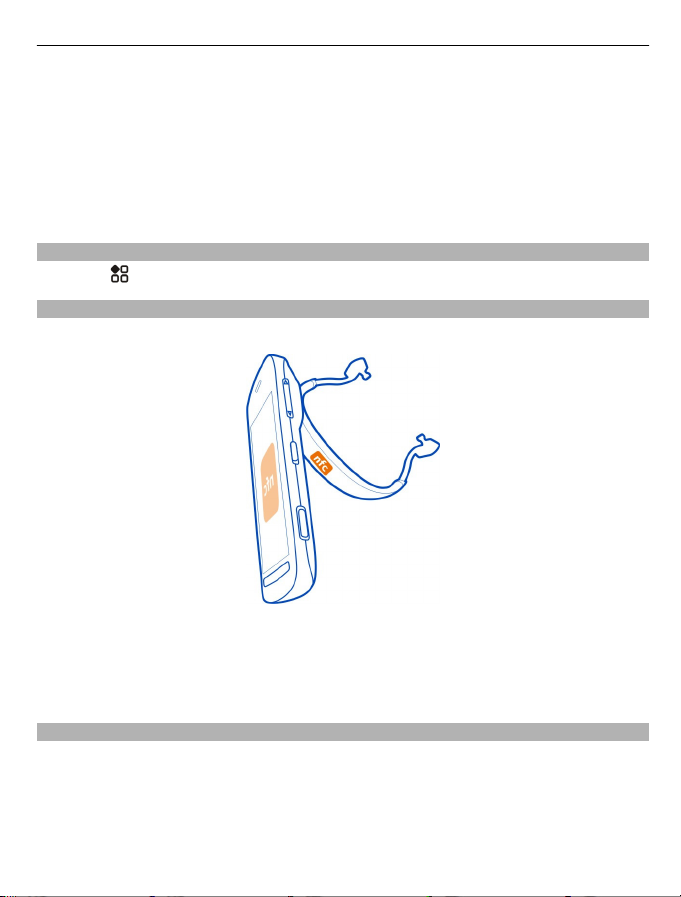
Početni koraci 17
NFC možete da koristite kada je ekran telefona uključen. U zavisnosti od provajdera
servisa, moći ćete da plaćate preko telefona ili da ga koristite kao ulaznicu čak i onda
kada je zaključan.
Za više informacija pogledajte video snimke sa uputstvima za korišćenje NFC
tehnologije na telefonu.
Savet: U okviru Nokia prodavnice možete da preuzmete dodatni sadržaj koji podržava
NFC.
Aktiviranje NFC tehnologije
Izaberite
> Podešav. i Povezivanje > NFC > NFC > Uključeno.
Povezivanje sa Bluetooth priborom pomoću NFC tehnologije
Spojite NFC zonu na priboru i NFC zonu na telefonu, a zatim izaberite Da.
Isključivanje pribora
Ponovo dodirnite NFC isečak na priboru.
Više informacija potražite u uputstvu za korisnike pribora.
Uključivanje ili isključivanje baterijske lampe
Ne možet e da se snađete u mraku? Upotrebite blic fotoaparata kao baterijsku lampu.
Pomerite prekidač za zaključavanje tastature i držite ga dve sekunde.
Baterijsku lampu možete da uključite i onda kada su tasteri, ekran ili telefon zaključani.
Nemojte usmeravati lampu drugima u oči.
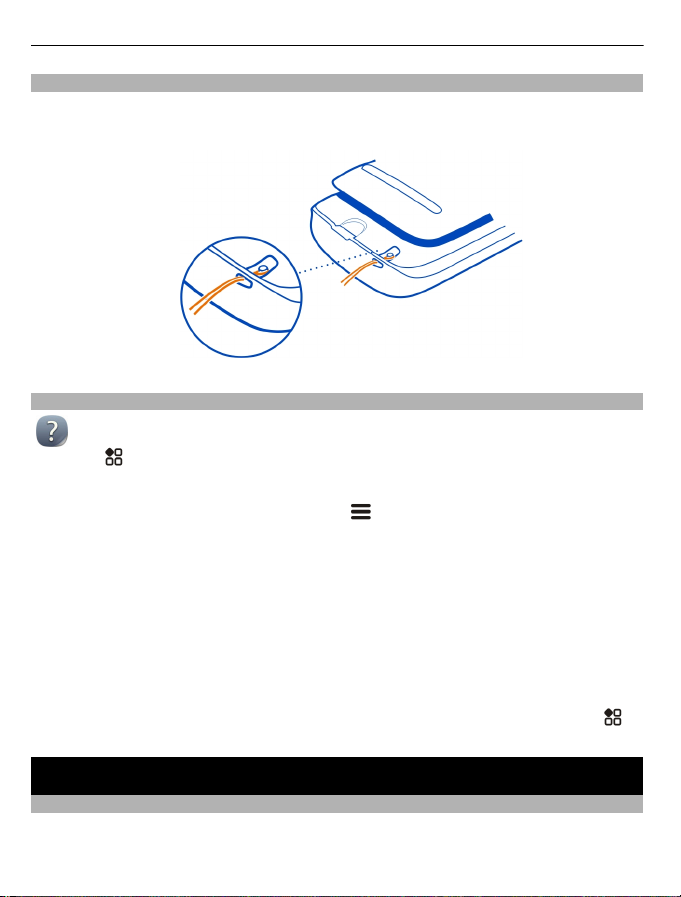
18 Osnovna upotreba
Postavljanje narukvice ili vrpce
1 Uklonite zadnju masku.
2 Provucite petlju kroz rupicu, a zatim je nataknite na kukicu.
Korišćenje uputstva za korisnika na telefonu
Na telefonu je ugrađen vodič za korisnike. Uvek je sa vama, kad god vam zatreba.
Izaberite
Pretraživanje uputstva za korisnika
Dok je vodič za korisnike otvoren, izaberite
u polje za pretragu.
Otvaranje aplikacije iz korisničkog vodiča
Izaberite vezu do aplikacije u nekoj temi.
Da biste se vratili na vodič za korisnike, pritisnite i držite taster Meni, prevlačite
prstom nalevo ili nadesno, a zatim izaberite vodič za korisnike.
> Vodič.
> Traži, a zatim unesite slovo ili reč
Na kraju uputstva možete naći veze ka srodnim temama.
Savet: Takođe možete da primate tekstualne poruke i savete sa korisnim
informacijama o korišćenju telefona. Da biste savete pogledali kasnije, izaberite
Saveti i mogućnosti.
>
Osnovna upotreba
Korišćenje trake sa alatkama
Traka sa alatkama koja se nalazi pri dnu ekrana omogućava vam da lako pretražujete
telefon.
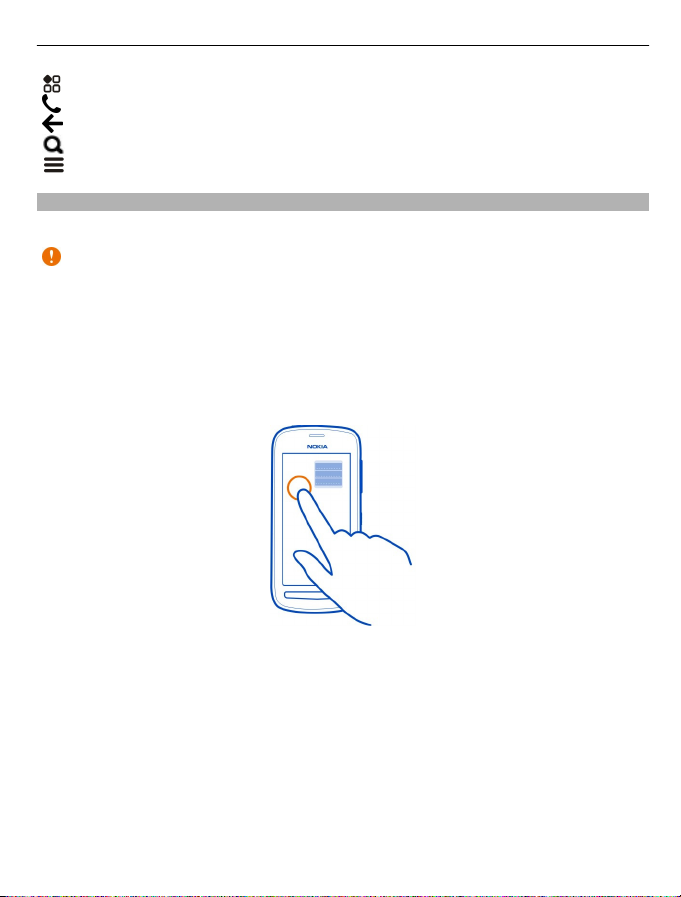
Osnovna upotreba 19
Otvorite glavni meni.
Uputite poziv.
Vratite se na prethodni prikaz.
Pretražite aplikacije.
Otvorite meni sa opcijama.
Radnje ekrana na dodir
Da biste koristili telefon, dodirnite ili dodirnite i držite ekran osetljiv na dodir.
Važno: Nemojte grebati ekran osetljiv na dodir (tačskrin). Nikada ne koristite
običnu olovku niti druge oštre predmete za pisanje po ekranu osetljivom na dodir
(tačskrinu).
Otvaranje aplikacije ili stavke
Dodirnite aplikaciju ili stavku.
Prikaz više opcija uz dodir i držanje
Držite prst na nekoj stavci sve dok se ne otvori meni.
Primer: Da biste poslali kontakt karticu ili obrisali alarm, dodirnite i držite kontakt ili
alarm, a zatim odaberite željenu opciju.
Prevlačenje stavke
Dodirnite i držite stavku, a zatim prevucite prstom preko ekrana.
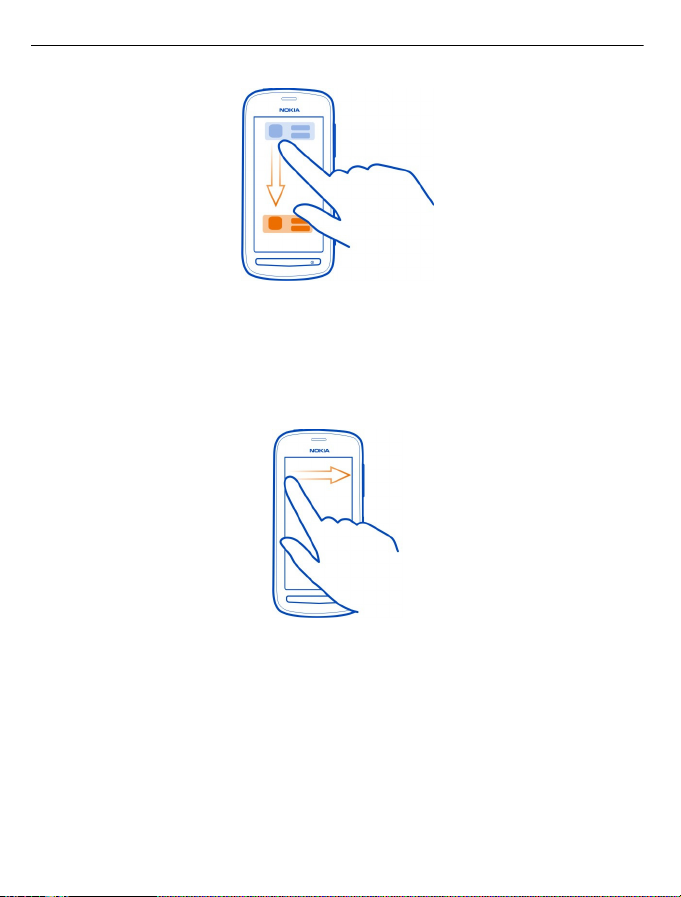
20 Osnovna upotreba
Primer: Možete da prevlačite stavke po početnom ekranu ili kada uređujete glavni
meni.
Prebacivanje
Postavite prst na ekran, a zatim ga prevucite u željenom smeru.
Primer: Da biste prešli na drugi početni ekran, prebacujte nalevo ili nadesno.
Da biste na brzinu skrolovali listu ili meni, brzo prevlačite prstom nagore ili nadole po
ekranu, a zatim podignite prst sa ekrana. Da biste zaustavili skrolovanje, dodirnite
ekran.
Uvećavanje ili umanjivanje prikaza
Stavite dva prsta na stavku kao što je mapa, fotografija ili web stranica, a zatim ih
razdvojite ili spojite.
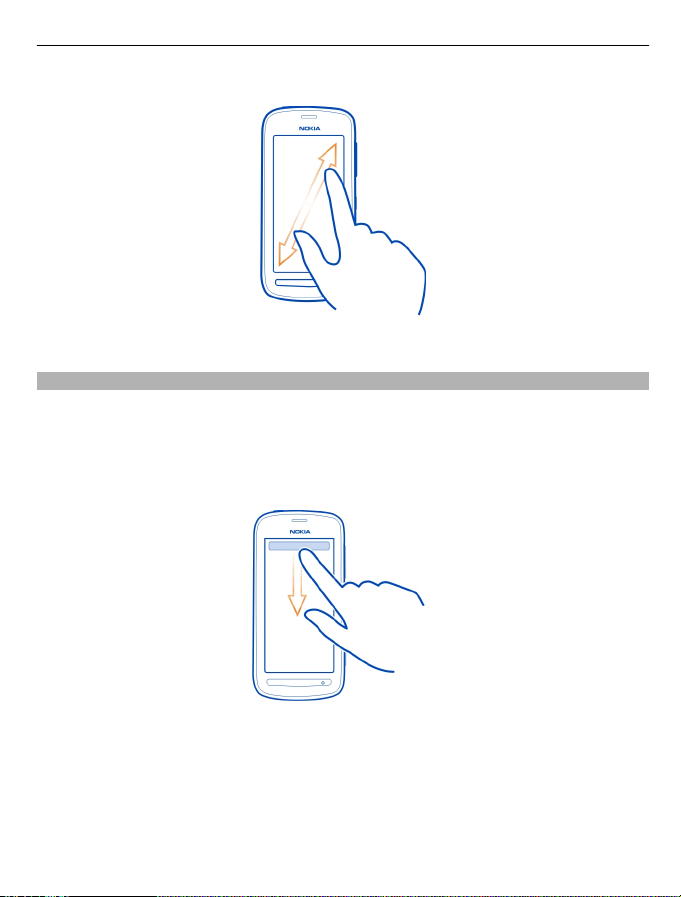
Osnovna upotreba 21
Savet: Takođe možete dvaput da dodirnete stavku.
Korišćenje prečica
Ne morate da otvarate više menija, opcija i sl. da biste se, recimo, povezali sa
internetom, prekinuli vezu sa internetom ili isključili ton telefona. Tim podešavanjima
možete da pristupite direktno iz menija statusa, bez obzira na to koju aplikaciju
trenutno koristite ili koji prikaz je aktivan.
Prevucite prstom od oblasti s obaveštenjima nadole.
U statusu menija, možete da uradite sledeće:
• pregledate obaveštenja o propuštenim pozivima ili nepročitanim porukama;
• isključite ton telefona;
• izmenite podešavanja za povezivanje;
• pogledate dostupne Wi-Fi veze, kao i da se povežete na Wi-Fi mrežu;
• upravljate Bluetooth vezama.
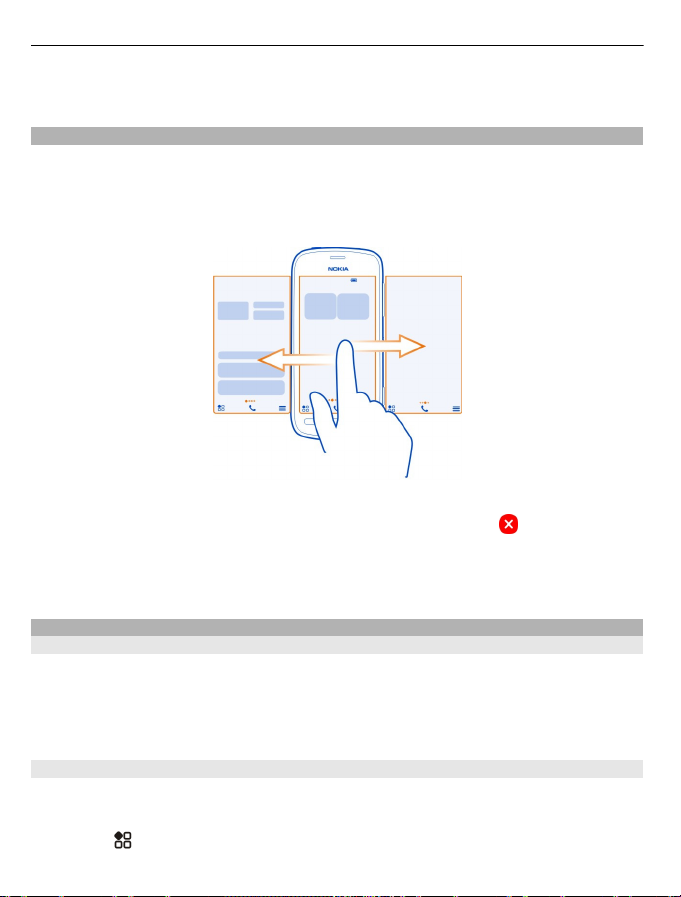
22 Osnovna upotreba
Savet: Dok slušate muziku, možete brzo da pristupate muzičkom plejeru iz oblasti
statusa.
Prelazak sa jedne otvorene aplikacije na drugu
Možete da vidite koje aplikacije i zadaci su otvoreni u pozadini i da ih naizmenično
koristite.
Pritisnite i zadržite taster „Meni“, prebacite ekran na levo ili nadesno, a zatim izaberite
željenu aplikaciju.
Ostavljanje aplikacija da rade u pozadini povećava potrošnju baterije i korišćenje
memorije. Da biste zatvorili aplikaciju koju ne koristite, izaberite
Savet: Da biste zatvorili sve otvorene aplikacije, izaberite i držite aplikaciju za
upravljanje zadacima (task switcher), zatim u iskačućem meniju izaberite Zatvori
sve.
.
Pisanje teksta
Ekranska i numerička tastatura
Možete da pišete pomoću ekranske tastature ili ekranske numeričke tastature.
Pojedine opcije mogu da se razlikuju u zavisnosti od toga da li koristite standardnu ili
numeričku tastaturu, da li se telefon nalazi u režimu pejzaža ili portreta, kao i od toga
na kom jeziku želite da pišete.
Dodavanje jezika pisanja
Treba da pišete na nekom drugom jeziku? Lako možete da se prebacujete sa jednog
jezika pisanja na drugi.
Odaberite
> Podešav. i Telefon > Jezik > Jezik pisanja, a zatim odaberite jezik.
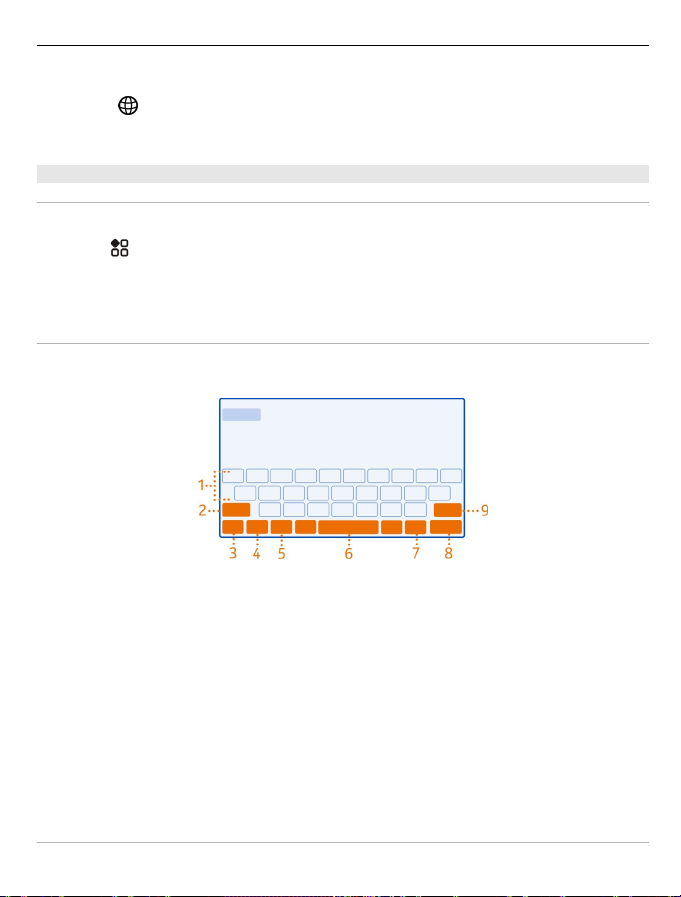
Osnovna upotreba 23
Prebacivanje sa jednog jezika na drugi u toku pisanja
Odaberite
se prikazuje samo kada je odabrano više jezika pisanja.
Pisanje pomoću ekranske tastature
Uključivanje tastature
Ekransku tastaturu možete da koristite u režimu pejzaža i u režimu portreta.
Izaberite
Qwertz.
Ekranska tastatura u režimu portreta može biti nedostupna za neke jezike pisanja.
Tasteri na tastaturi
Raspored tastature može biti različit u zavisnosti od jezika pisanja, režima unosa
teksta i raspona znakova koji koristite.
1 Tastatura
2 Taster shift/caps lock – promena veličine slova. Da biste uključili režim caps lock,
dvaput odaberite ovaj taster. Kod nekih jezika se pritiskom na ovaj taster otvara
novi skup znakova.
3 Taster za zatvaranje – zatvaranje tastature.
4 Taster režima za unos znakova ili brojeva – unos posebnih znakova ili brojeva.
5 Taster za promenu jezika – prebacivanje sa jednog jezika pisanja na drugi.
Prikazuje se samo kada je odabrano više jezika.
6 Taster za razmak
7 Taster za smeške
8 Taster enter – pomeranje kursora u sledeći red. Dodatne funkcije zavise od
konteksta. Na primer, u web pretraživaču ovaj taster ima funkciju ikone „Idi“.
9 Taster „povratnica“ – obrišite znak.
više puta, sve dok se ne prikaže željeni jezik. Taster za promenu jezika
> Podešav. i Telefon > Jezik > Jezik pisanja, a zatim izaberite jezik i
Korišćenje intuitivnog unosa teksta pomoću tastature
Da bi se ubrzalo pisanje, telefon može da pogodi šta je to što ste počeli da pišete.
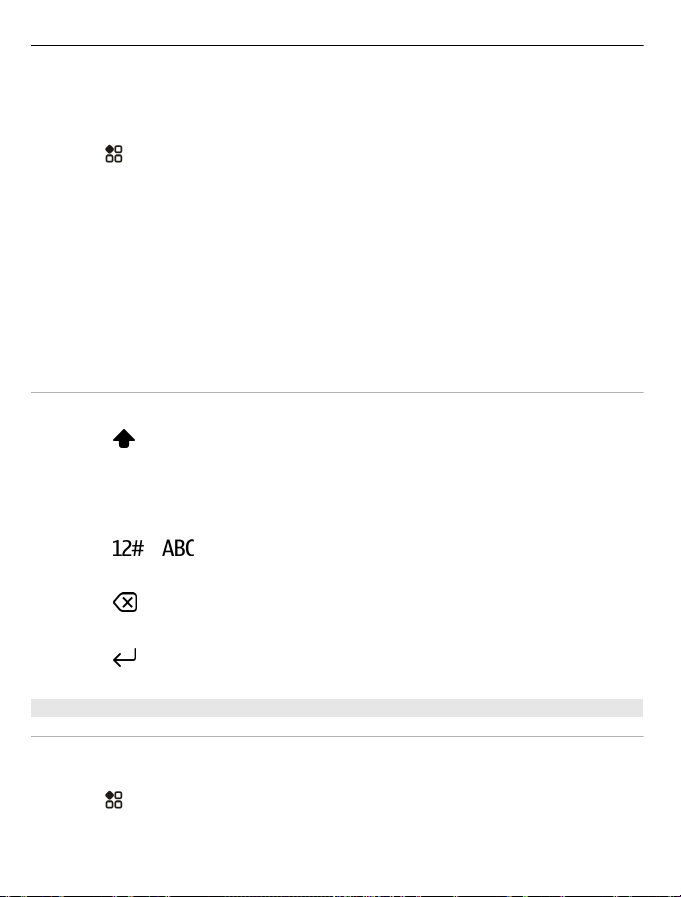
24 Osnovna upotreba
Intuitivni način unosa teksta je zasnovan na ugrađenom rečniku u koji možete da
dodajete nove reči. Ova funkcija nije dostupna za sve jezike.
Uključivanje ili isključivanje intuitivnog unosa teksta
Izaberite
Predlog reči.
Korišćenje intuitivnog unosa teksta u toku pisanja
1Počnite da pišete reč.
2 Telefon predlaže moguće reči dok pišete. Kada se prikaže reč koju želite da
Dodavanje nove reči u rečnik
Izaberite reč koju ste uneli u traci za kandidate.
Pisanje pomoću tastature
Prebacivanje sa režima unosa velikih slova na režim unosa malih slova i obratno
Odaberite
Dodavanje akcenta znaku
Odaberite i držite znak, a zatim odaberite znak u iskačućem meniju.
Prebacivanje sa režima unosa brojeva na režim unosa slova i obratno
Odaberite
Brisanje znaka
Odaberite
Pomeranje kursora u sledeći red
Odaberite
> Podešav. i Telefon > Jezik > Jezik pisanja, a zatim izaberite jezik i
unesete, izaberite je.
.
ili .
.
.
Pisanje pomoću ekranske numeričke tastature
Uključivanje numeričke tastature
Ako vam više odgovara da koristite numeričku tastaturu dok pišete u režimu portreta,
pređite sa velike ekranske tastature na numeričku ekransku tastaturu.
Izaberite
Tastatura telefona.
> Podešav. i Telefon > Jezik > Jezik pisanja, a zatim izaberite jezik i
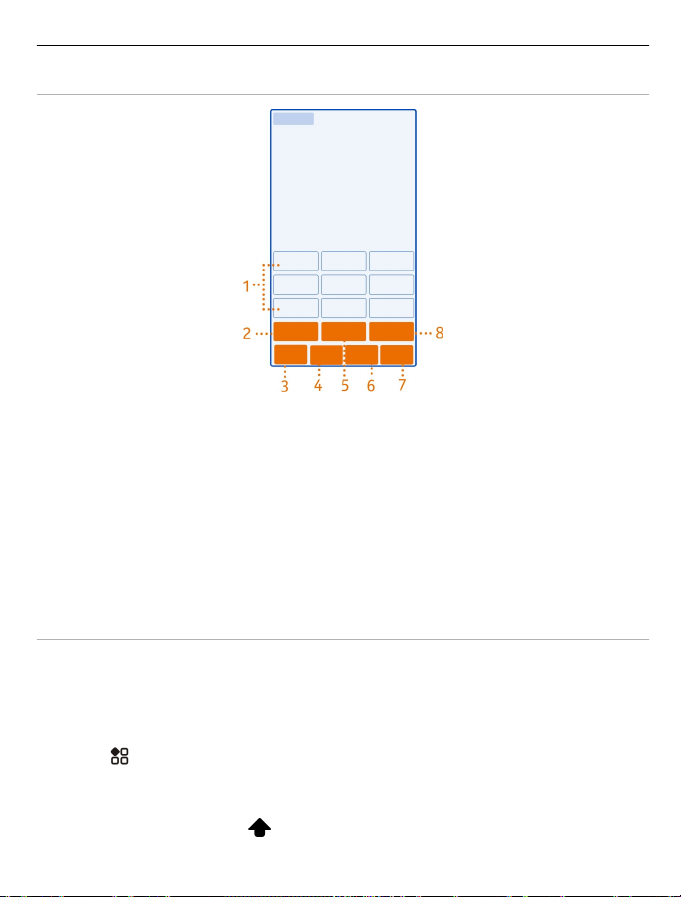
Osnovna upotreba 25
Tasteri na numeričkoj tastaturi
1 Tasteri znakova
2 Taster režima za unos znakova ili brojeva – unos posebnih znakova ili brojeva.
3 Taster za zatvaranje – zatvaranje numeričke tastature.
4 Taster za promenu jezika – prebacivanje sa jednog jezika pisanja na drugi.
Prikazuje se samo kada je odabrano više jezika.
5 Taster za razmak/enter – unos razmaka ili pomeranje kursora u sledeći red.
Dodatne funkcije zavise od konteksta. Na primer, u web pretraživaču ovaj taster
ima funkciju ikone „Idi“.
6 Taster za smeške
7 Taster „povratnica“ – Izbrišite znak.
8 Taster shift – promena veličine znakova. Ova funkcija nije dostupna za sve jezike.
Korišćenje intuitivnog unosa teksta pomoću numeričke tastature
Da bi se ubrzalo pisanje, telefon može da pogodi šta je to što ste počeli da pišete.
Intuitivni način unosa teksta je zasnovan na ugrađenom rečniku u koji možete da
dodajete nove reči. Ova funkcija nije dostupna za sve jezike.
Uključivanje intuitivnog unosa teksta
Izaberite
Predlog reči.
Isključivanje intuitivnog unosa teksta
Dok pišete, dvaput izaberite
> Podešav. i Telefon > Jezik > Jezik pisanja, a zatim izaberite jezik i
.
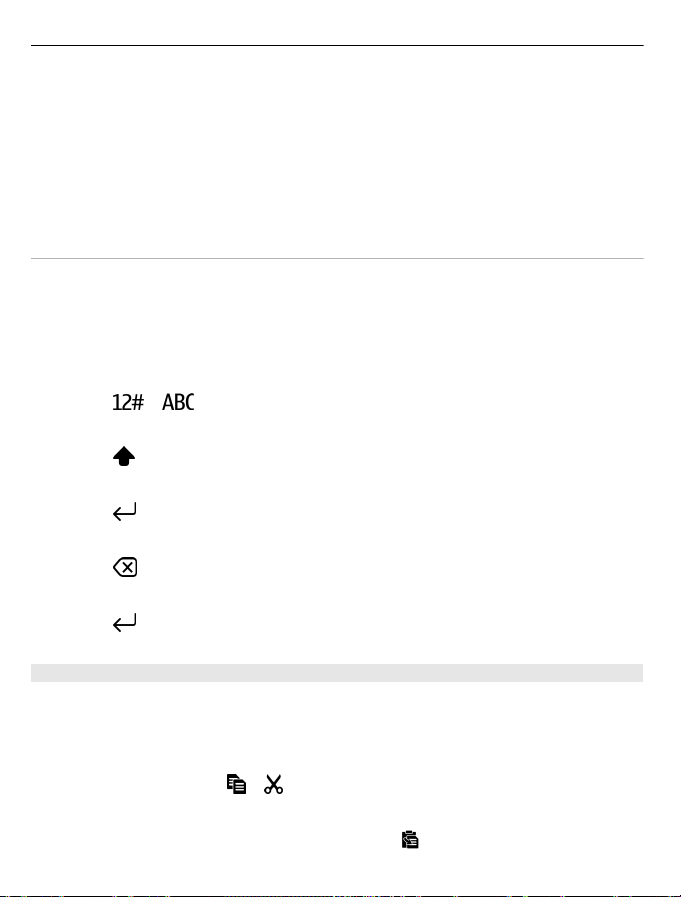
26 Osnovna upotreba
Korišćenje intuitivnog unosa teksta u toku pisanja
1Počnite da pišete reč.
2 Telefon predlaže moguće reči dok pišete. Kada se prikaže reč koju želite da
unesete, izaberite je.
Dodavanje nove reči u rečnik
Izaberite reč koju ste uneli u traci za kandidate.
Korišćenje tradicionalnog unosa teksta pomoću numeričke tastature
Unos znaka
1 Odaberite taster znaka više puta, sve dok se ne prikaže željeni znak. Postoji više
dostupnih znakova nego što se to vidi na tasteru.
2 Ako se naredno slovo nalazi na istom tasteru, sačekajte da se pojavi kursor, a
zatim ponovo odaberite taster.
Prebacivanje sa režima unosa brojeva na režim unosa slova i obratno
Odaberite
Prebacivanje sa režima unosa velikih slova na režim unosa malih slova i obratno
Odaberite
Unos razmaka
Odaberite
Brisanje znaka
Odaberite
Pomeranje kursora u sledeći red
Odaberite
ili .
.
.
.
.
Kopiranje ili nalepljivanje teksta
Želite brže da menjate tekst? Pomoću kopiranja, sečenja i nalepljivanja možete lakše
da preuređujete tekst.
Kopiranje ili isecanje teksta
Odaberite i držite reč, povucite kursor tako da označite deo koji želite da kopirate ili
isečete, a zatim odaberite
Nalepljivanje teksta
Odaberite i držite polje za tekst, a zatim odaberite
ili .
.
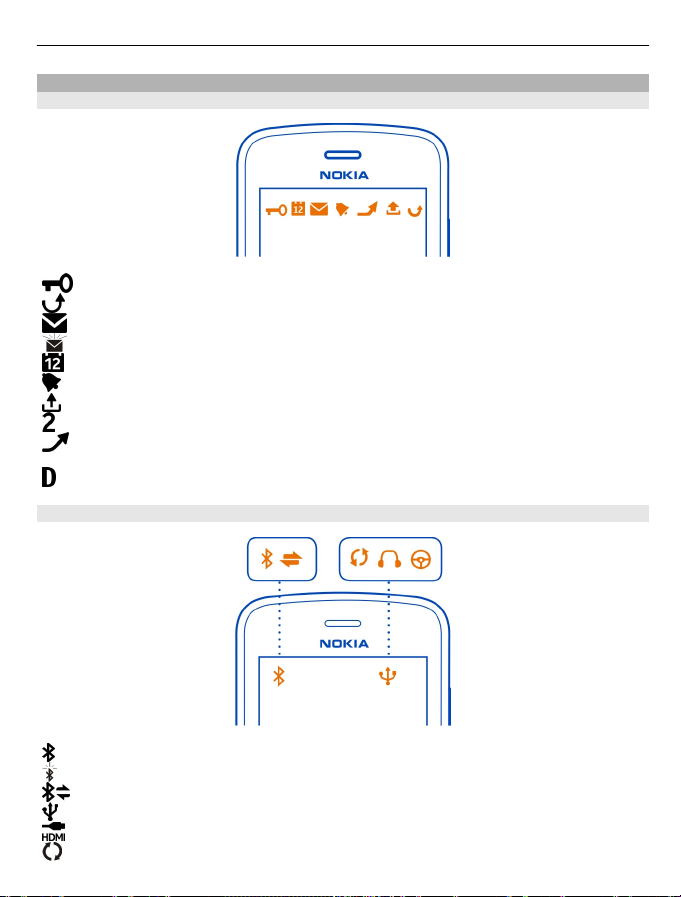
Osnovna upotreba 27
Ikone koje se prikazuju na telefonu
Ikone za uobičajena obaveštenja
Dodirni ekran i tasteri su zaključani.
Neko je pokušao da vas pozove.
Imate nepročitane poruke.
Ukoliko ikona poruke treperi, moguće je da je folder „Primljeno“ pun.
Imate propušteni događaj u kalendaru.
Alarm je podešen.
Postoje poruke koje čekaju slanje u folderu „Za slanje“.
Koristi se druga telefonska linija.
Dolazni pozivi se prosleđuju na drugi broj. Ako posedujete dve telefonske
linije, broj označava aktivnu liniju.
Aktivan je data poziv.
Bluetooth i ikone za USB
Bluetooth je uključen.
Ako ikona treperi, telefon pokušava da se poveže sa drugim uređajem.
Telefon šalje podatke preko Bluetooth veze.
Na telefon je priključen USB kabl.
Na telefon je priključen HDMI kabl.
Telefon se sinhronizuje.
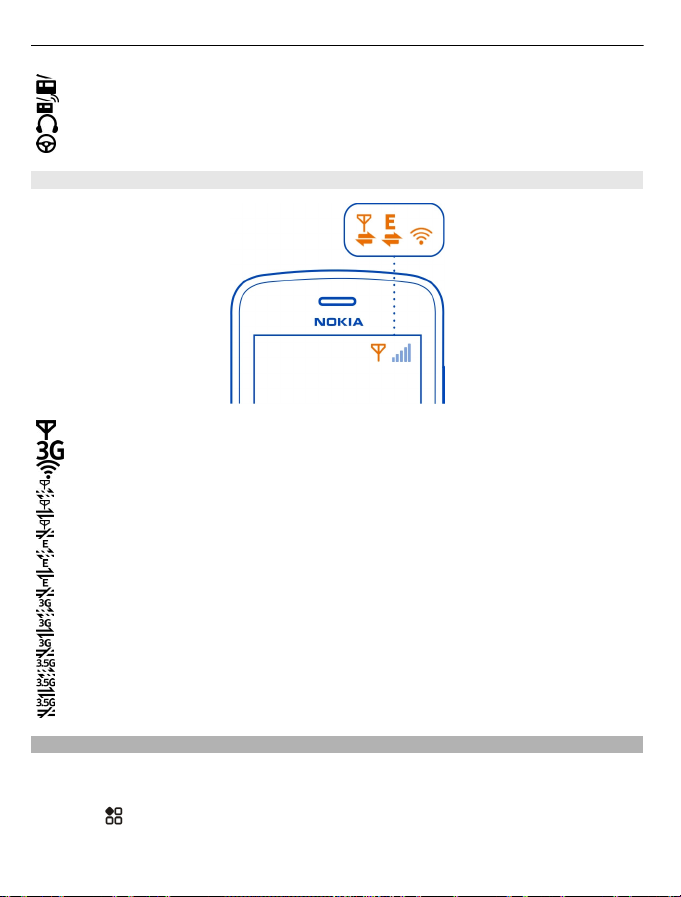
28 Osnovna upotreba
FM predajnik je aktivan.
Vrši se prenos preko FM predajnika.
Na telefon su priključene kompatibilne slušalice.
Na telefon je priključen kompatibilan auto komplet.
Ikone za obaveštenja o mrežama
Telefon je povezan na GSM mrežu.
Telefon je povezan na 3G mrežu.
Uspostavljena je Wi-Fi veza.
Uspostavlja se ili prekida GPRS veza za prenos podataka.
Uspostavljena je GPRS veza za prenos podataka.
GPRS veza za prenos podataka je na čekanju.
Uspostavlja se ili prekida EGPRS veza za prenos podataka.
Uspostavljena je EGPRS veza za prenos podataka.
EGPRS veza za prenos podataka je na čekanju.
Uspostavlja se ili prekida 3G veza za prenos podataka.
Uspostavljena je 3G veza za prenos podataka.
3G veza za prenos podataka je na čekanju.
Uspostavlja se ili prekida HSPA veza za prenos podataka.
Uspostavljena je HSPA veza za prenos podataka.
HSPA veza je na čekanju.
Treperenje svetla u slučaju propuštenih poziva ili prijema poruka – podešavanje
Kada svetlo obaveštenja na telefonu treperi, imate propušten poziv ili ste primili
poruku.
Izaberite
> Podešav. i Telefon > Svetla obaveštenja > Svetlo obaveštenja.
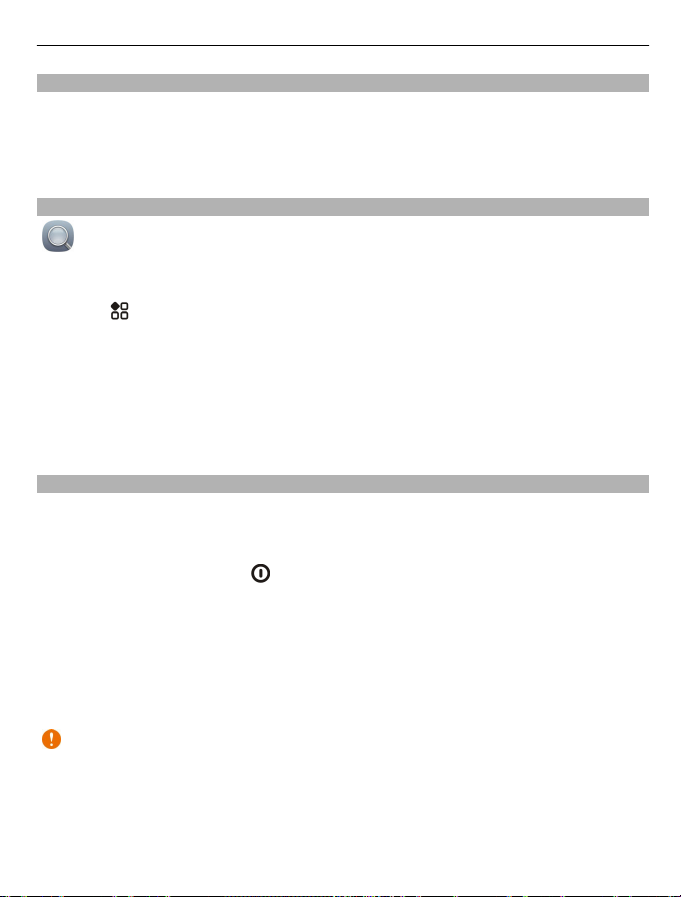
Osnovna upotreba 29
Baterijska lampa
Blic fotoaparata može da se koristi kao baterijska lampa. Da biste uključili ili isključili
baterijsku lampu, pomerite preklopnik za zaključavanje tastera i držite ga dve
sekunde.
Nemojte usmeravati lampu u oči drugima.
Pretraga telefona i interneta
Istražite svoj telefon i internet. Možete da pretražujete poštu, kontakte,
fotografije, muziku ili aplikacije sačuvane na telefonu, a možete isto to da
pretražujete i na internetu.
Izaberite
1Počnite da pišete reč za pretragu, a zatim odaberite jedan od ponuđenih predloga.
2 Za pretraživanje interneta izaberite vezu za pretragu interneta koja se nalazi na
Savet: Na početni ekran možete da dodate vidžet za pretragu. Dodirnite i zadržite
prst na praznom delu početnog ekrana, potom odaberite Dodaj vidžet, a zatim vidžet
za pretragu sa liste.
Korišćenje telefona van mreže
Ukoliko uključite profil „van mreže“, možete i dalje da pristupate muzici, video
snimcima i igrama van mreže na mestima na kojima ne želite da upućujete niti da
primate pozive.
Pritisnite taster za napajanje
Kada uključite profil „van mreže“, prekida se veza sa mobilnom mrežom. Sprečava se
prijem i emitovanje svih radiofrekventnih signala između telefona i mobilne mreže.
Ukoliko pokušate da pošaljete poruku, ona će biti smeštena u folder „Za slanje“ i biće
poslata tek kada uključite neki drugi profil.
Telefon možete da koristite i bez SIM kartice. Isključite telefon, a zatim izvadite SIM
karticu. Kada ponovo uključite telefon, uključiće se profil „van mreže“.
> Pretraga.
kraju rezultata pretrage. Potrebna vam je aktivna veza sa internetom.
, a zatim izaberite Uključi režim van mreže.
Važno: Kada je postavljen profil „Van mreže“, ne možete da upućujete niti da
primate pozive, niti možete da koristite druge funkcije koje zahtevaju pokrivenost
celularnom mrežom. Možda ćete i dalje moći da pozivate zvanični broj službe pomoći
koji je programiran u uređaju. Da biste mogli da upućujete pozive, prvo morate da
promenite profil.
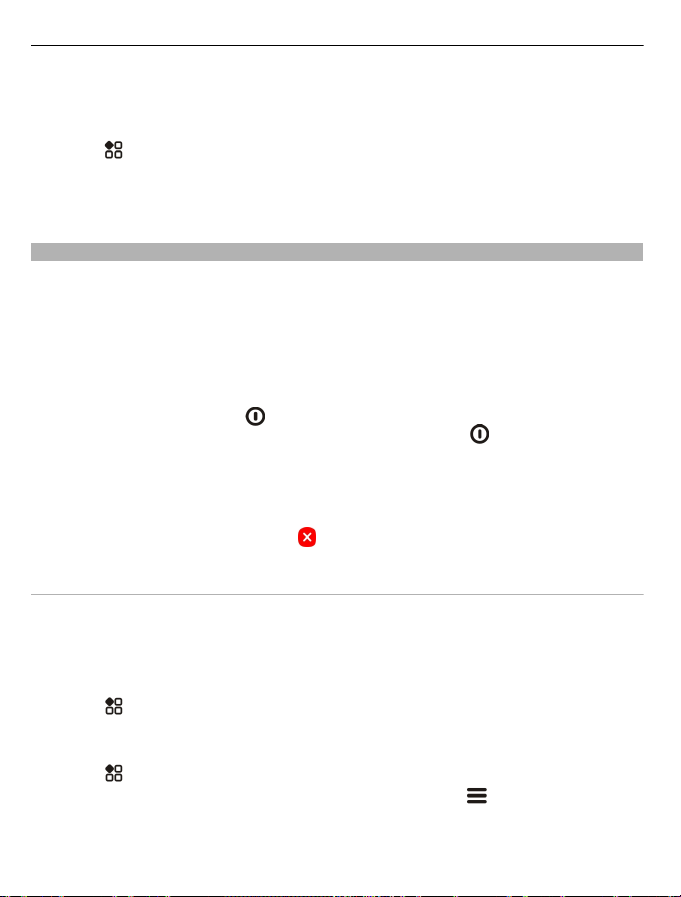
30 Osnovna upotreba
Kada se uključi profil „van mreže“, i dalje možete da se povežete na Wi-Fi mrežu da
biste, recimo, čitali poštu ili pretraživali internet. Možete da koristite i Bluetooth vezu.
Ako je NFC uključen, ostaće uključen i u profilu „van mreže“. Da biste isključili NFC,
izaberite
Isključite telefon u situacijama kada korišćenje mobilnog telefona nije dozvoljeno,
odnosno kada može prouzrokovati smetnje ili dovesti do opasnih situacija. Uvek se
pridržavajte svih odgovarajućih bezbednosnih propisa.
Produžite vek baterije
Ukoliko vam se čini da stalno morate da punite telefon, preduzmite korake pomoću
kojih ćete smanjiti njegovu energetsku potrošnju.
• Uvek u potpunosti napunite bateriju.
• Kada se uključi režim uštede energije, optimizuju se podešavanja telefona, kao
Uključivanje režima uštede energije
Pritisnite taster za napajanje
isključili režim uštede energije, pritisnite taster za napajanje
Isključi uštedu energije.
Zatvaranje aplikacija koje se ne koriste
Pritisnite i držite taster Meni, prevlačite prikaz sve dok se ne prikaže aplikacija koju
želite da zatvorite, a zatim izaberite
Zvuci, teme i efekti
• Isključite nepotrebne zvukove, kao što su tonovi tastera.
• Umesto zvučnika koristite žičane slušalice.
• Promenite dužinu vremenskog perioda nakon kojeg se isključuje ekran telefona.
Podešavanje dužine trajanja osvetljenja
Izaberite
> Podešav. i Povezivanje > NFC, a zatim podesite NFC na Isključeno.
što su Mrežni režim i čuvar ekrana.
, a zatim izaberite Uključi uštedu energije. Da biste
, a zatim izaberite
.
> Podešav. i Telefon > Ekran > Trajanje osvetljenja.
Prelazak na tamnu temu i pozadinu
Izaberite
Da biste promenili pozadinu, na početnom ekranu izaberite
pozadinu.
> Podešav. i Teme > Opšte.
> Promeni
